即時アップデートを強制して Windows 11 にアップグレードするにはどうすればよいですか?
- PHPz転載
- 2023-05-11 23:49:042891ブラウズ
Microsoft は、Windows 10 を実行しているすべての PC への Windows 11Update の展開を徐々に開始しました。新しいアップデートは楽しいものですが、Microsoft が正式にリリースするのを待つのはイライラすることもあります。ありがたいことに、解決策があります。今日は、プロセスをスキップしてすぐにアップグレードする方法を学びます。
 #Windows 11 への強制アップグレード
#Windows 11 への強制アップグレード
Windows 11 をすぐに入手したい場合は、まず Windows 11 インストール アシスタントが必要です。これを行うには、Microsoft の Web サイトにアクセスし、Windows 11 アップデートをダウンロードします。これは「インストールアシスタント」という見出しの下にあります。
次に、インストール アシスタント .exe ファイルを実行するように求められます。これにより、コンピューターが Windows 11 アップデートの準備ができているかどうかも確認されます。要件が満たされている場合は、インストールを続行できます。ライセンス契約に同意するように求められますが、数回クリックするだけで準備完了です。お使いの PC がサポートされていない場合はどうすればよいですか?
お使いの PC が最小要件を満たしていない場合、インストール アシスタントからメッセージが表示されます。ただし、回避策はあります。
続行する前に、お使いの PC が Windows 11 に対応していない理由を確認する必要があります。これを行うには、Microsoft の Health Check アプリが必要です。このアプリケーションはあなたの PC をチェックし、何が不足しているかを知らせます。 一部の PC では、セキュア ブートまたはTPM
2.0 を有効にするのと同じくらい簡単な場合があります。お使いのコンピューターに古い CPU が搭載されており、TPM 1.2 のみが搭載されている場合は、レジストリをハッキングして要件を回避し、インストール Windows 11 を実行する必要があります。
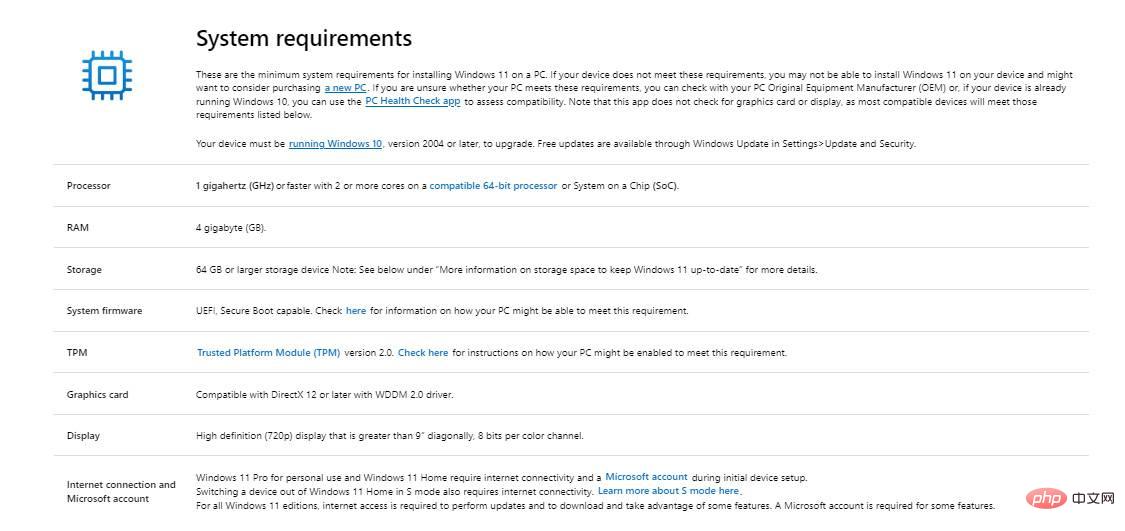 #Windows 11 にアップグレードする価値はありますか?
#Windows 11 にアップグレードする価値はありますか?
Windows 11 にアップグレードする価値があるかどうか尋ねると、答えは「はい」です。ただし、切り替える前に考慮すべき点がいくつかあります。まず、アップグレード プロセスを処理できると確信するまでは切り替えないでください。 PC のパフォーマンスやメモリ使用量について懸念がある場合は、切り替えを後で行うことをお勧めします。
また、ハードウェアが Windows 11 と互換性があることを確認してください。コンピューターに Windows 10 を実行するのに十分な RAM または CPU 能力がない場合、アップグレードは得策ではない可能性があります。Windows 11 アップデートを今すぐ入手
ある日、すべてのコンピューターが Windows 11 にアップグレードされます。インストール アシスタントはコンピューターに互換性がないことを示しますが、いくつかの調整を行うことでこれらの要件を回避できます。ただし、PC が古い場合は Windows 11 にアップグレードできない場合があります。 Microsoft は 2025 年 10 月まで Windows 10 オペレーティング システムをサポートするため、Windows 10 のメリットを引き続きお楽しみいただけます。
以上が即時アップデートを強制して Windows 11 にアップグレードするにはどうすればよいですか?の詳細内容です。詳細については、PHP 中国語 Web サイトの他の関連記事を参照してください。
声明:
この記事はyundongfang.comで複製されています。侵害がある場合は、admin@php.cn までご連絡ください。

